HP Ink Tank 116 Bedienungsanleitung
Stöbern Sie online oder laden Sie Bedienungsanleitung nach Nein HP Ink Tank 116 herunter. HP Ink Tank 118 Podręcznik Użytkownika Benutzerhandbuch
- Seite / 84
- Inhaltsverzeichnis
- LESEZEICHEN
- HP Ink Tank 110 series 1
- Spis treści 3
- 2 Rozpoczęcie pracy 6
- Elementy drukarki 7
- 14 Gniazdo zasilania 8
- 15 Port USB 8
- Funkcje panelu sterowania 10
- Wskaźniki stanu 11
- Konserwacja układu atramentu 14
- Ładowanie materiałów 15
- Tryb uśpienia 23
- Tryb cichy 24
- Automatyczne wyłączanie 25
- 3 Drukowanie 26
- Drukowanie z komputera 27
- Drukowanie fotograi 29
- Drukowanie na kopertach 30
- Poziomy tuszu 37
- Przenoszenie drukarki 48
- 5 Podłączanie drukarki 49
- 6 Rozwiązywanie problemów 50
- Wyczyść rolki papieru 55
- Problemy sprzętowe drukarki 69
- Pomoc techniczna rmy HP 70
- Rejestracja drukarki 71
- Dodatkowe opcje gwarancyjne 71
- A Informacje techniczne 72
- Dane techniczne 73
- Informacje prawne 75
- Wskazówki ekologiczne 77
- Usuwanie odpadów w Brazylii 79
- Substancje chemiczne 79
Inhaltsverzeichnis
HP Ink Tank 110 seriesPodręcznik użytkownika
Funkcje panelu sterowaniaOpis przycisków i wskaźnikówFunkcja Opis1 Przycisk Zasilanie : Służy do włączania i wyłączania drukarki.2 Wskaźnik Kolorowa g
Wskaźniki stanu●Wskaźnik przycisku Zasilanie ●Wskaźniki Głowica drukująca ●Wskaźniki stanu napełniania głowic●Wskaźnik Błąd , wskaźnik Ostrzeżenie i w
Przyczyna RozwiązanieMogła wystąpić jedna z poniższych sytuacji:– Brakuje odpowiedniej głowicy drukującej.– Odpowiednia głowica drukująca jest niepraw
Wskaźnik Błąd , wskaźnik Ostrzeżenie i wskaźnik Wznów● Wskaźniki Głowica drukująca i wskaźnik Błąd nie świecą.Wskaźnik Ostrzeżenie i wskaźnik Wznów sz
Przyczyna RozwiązanieWystąpił błąd drukarki. Zresetuj drukarkę, wykonując poniższe czynności:1. Wyłącz drukarkę.2. Odłącz przewód zasilający.3. Poczek
Ładowanie materiałówWybierz rozmiar papieru, aby kontynuować.Ładowanie papieru pełnowymiarowego1. Podnieś zasobnik wejściowy.2. Przesuń prowadnicę sze
4. Dosuń prowadnicę szerokości papieru w prawo, aż zatrzyma się na krawędzi papieru.5. Wysuń zasobnik wyjściowy i przedłużenie zasobnika.Ładowanie pap
3. Wsuń stos papieru małego formatu (np. papieru fotogracznego) z prawej strony podajnika wejściowego krótszą stroną w dół i stroną do druku w górę,
2. Przesuń prowadnicę szerokości papieru w lewo.3. Wsuń jedną lub więcej kopert z prawej strony podajnika wejściowego, a następnie przesuń stos kopert
Podstawowe informacje dotyczące papieruDrukarka pozwala na stosowanie większości rodzajów papieru stosowanych w biurach. Przed kupieniem większej iloś
Oświadczenia rmy HPINFORMACJE ZAWARTE W NINIEJSZYM DOKUMENCIE MOGĄ ULEC ZMIANIE BEZ POWIADOMIENIA.WSZELKIE PRAWA ZASTRZEŻONE. KOPIOWANIE, ADAPTACJA L
innymi A4, 22 x 28 cm (8,5 x 11 cali), 13 x 18 cm (5 x 7 cali) i 10 x 15 cm (4 x 6 cali). Jest to papier bezkwasowy co zwiększa trwałość dokumentów.●
Zamawianie materiałów eksploatacyjnych rmy HPDrukarka pozwala na stosowanie większości rodzajów papieru stosowanych w biurach. Papier rmy HP zapewni
Otwieranie oprogramowania drukarki HP (Windows)Po zainstalowaniu oprogramowania drukarki HP kliknij dwukrotnie ikonę drukarki na pulpicie lub wykonaj
Tryb uśpieniaNieużywana drukarka automatycznie przechodzi w tryb uśpienia w celu oszczędzania energii. Należy zapamiętać następujące istotne kwestie d
Tryb cichyTryb cichy powoduje spowolnienie drukowania w celu ograniczenia hałasu bez wpływu na jakość wydruków. Tryb cichy działa wyłącznie podczas dr
Automatyczne wyłączanieTa funkcja wyłącza drukarkę po 2 godzinach bezczynności w celu ograniczenia zużycia energii. Automatyczne wyłączanie całkowicie
3 Drukowanie●Drukowanie z komputera●Wskazówki przydatne w trakcie drukowania22 Rozdział 3 Drukowanie PLWW
Drukowanie z komputera●Drukowanie dokumentów●Drukowanie fotograi●Drukowanie na kopertach●Drukowanie z maksymalną rozdzielczościąDrukowanie dokumentów
UWAGA: W przypadku zmiany rozmiaru papieru upewnij się, że załadowano prawidłowy papier.● Wybierz orientację.● Wprowadź procent powiększenia.4. Klikni
Drukowanie fotograiPrzed rozpoczęciem drukowania zdjęć należy się upewnić, że w podajniku wejściowym załadowany jest papier fotograczny, a zasobnik
Spis treści1 Pomoc urządzenia HP Ink Tank 110 series ...
– Wyłączony: brak zmian na obrazie.– Włącz: automatycznie optymalizuje ostrość obrazu; dostosowuje ostrość obrazu w umiarkowanym stopniu.5. Wybierz in
Drukowanie z maksymalną rozdzielczościąUżyj trybu maksymalnej rozdzielczości do drukowania wyraźnych obrazów wysokiej jakości na papierze fotograczny
4. Z menu aplikacji wybierz Rodzaj papieru/jakość i wybierz następujące ustawienia:● Rodzaj papieru: Odpowiedni rodzaj papieru● Quality (Jakość): Maxi
Wskazówki przydatne w trakcie drukowaniaAby drukowanie było udane, głowice drukujące HP powinny działać prawidłowo, pojemniki z atramentem powinny być
Wskazówki dotyczące ustawień drukarkiWskazówki dotyczące ustawień drukarki (Windows)● Aby zmienić domyślne ustawienia drukowania, otwórz folder HP opr
– Drukuj w trybie Maksymalne DPI: Najwyższa dostępna rozdzielczość wykorzystywana do wydruków wysokiej jakości.– Technologie HP Real Life: Ta funkcja
4 Zarządzanie tuszem i głowicami drukującymiW tym rozdziale opisano następujące zagadnienia:●Poziomy tuszu●Napełnianie pojemników z tuszem●Zamawianie
Poziomy tuszuLinie poziomu tuszu na pojemnikach z tuszem umożliwiają zorientowanie się, kiedy i jak dużo tuszu należy dolać.1 Linia maksymalnego pozio
Napełnianie pojemników z tuszemSposób napełniania pojemników z tuszem1. Podnieś pokrywę pojemników z tuszem.2. Zdejmij osłonę z pojemnika z tuszem, kt
4. Przytknij buteleczkę z tuszem do dyszy pojemnika i napełnij go tylko do linii maksymalnego poziomu. Jeśli tusz nie zacznie od razu wyciekać z butel
Problemy związane z głowicami drukującymi ... 53Prob
● Po otwarciu buteleczki z atramentem nie należy jej przechylać ani ściskać bądź nią potrząsać, ponieważ mogłoby to spowodować wyciekanie z niej atram
Zamawianie materiałów eksploatacyjnychPrzed zamówieniem buteleczek z tuszem należy znaleźć ich numery podane na znajdujących się na nich etykietach.Ab
Wymiana głowic drukujących (pojemników z tuszem)Sposób wymiany głowic drukujących (pojemników z tuszem)1. Sprawdź, czy urządzenie ma zasilanie.2. Wyjm
d. Naciśnij przycisk, aby zwolnić głowicę drukującą z karetki.e. Wyjmij głowicę drukującą przeznaczoną do wymiany z gniazda.3. Włóż nową głowicę druku
c. Wsuń głowicę drukującą do gniazda, aż zatrzaśnie się na swoim miejscu.d. Powtórz kroki od 2d do 3c, aby wymienić drugą głowicę drukującą.e. Zamknij
g. Zamknij przednie drzwiczki drukarki.UWAGA: Po zamontowaniu nowych głowic drukujących urządzenie HP oprogramowanie drukarki wyświetli monit z prośbą
Drukowanie z użyciem tylko czarnego tuszuPrzed drukowaniem z użyciem tylko czarnego tuszu upewnij się, że faktyczne poziomy tuszu we wszystkich pojemn
Wskazówki dotyczące korzystania z tuszu i głowic drukującychWskazówki dotyczące głowic drukującychPoniższe wskazówki mogą być przydatne w trakcie korz
Przenoszenie drukarkiAby drukarka nie uległa uszkodzeniu i nie wylał się z niej atrament, należy przestrzegać następujących zasad.Podczas przenoszenia
5 Podłączanie drukarkiDrukarka zawiera z tyłu port USB 2.0 High Speed służący do połączenia z komputerem.Jeśli zainstalowano oprogramowanie drukarki,
1 Pomoc urządzenia HP Ink Tank 110 seriesInformacje na temat korzystania z drukarki.● Rozpoczęcie pracy na stronie 2● Drukowanie na stronie 22● Zarząd
6 Rozwiązywanie problemówW tym rozdziale opisano następujące zagadnienia:●Problemy związane z zacięciami i pobieraniem papieru●Problemy związane z gło
Problemy związane z zacięciami i pobieraniem papieruCo chcesz zrobić?●Usuwanie zacięcia papieru lub karetki●Sposoby unikania zacięć papieru●Rozwiązywa
UWAGA: Osłona podajnika wejściowego może zapobiegać dostawaniu się ciał obcych na ścieżkę papieru i dzięki temu pozwala uniknąć poważnych zacięć papie
5. Upewnij się, że karetka nie jest zablokowana.Usuń zacięty papier lub inne przedmioty blokujące karetkę. Niezbędne może być przesunięcie karetki w p
Usuwanie zacięcia papieru wewnątrz drukarkiUWAGA: Aby zapobiec wyciekom atramentu, należy sprawdzić, czy korki pojemników z atramentem są dobrze zamoc
● Sprawdź, czy papier załadowany do podajnika leży płasko, a jego krawędzie nie są zagięte lub podarte.● Nie umieszczaj różnych rodzajów i rozmiarów p
● Długi, niestrzępiący się, bawełniany wacik● Woda destylowana, ltrowana lub z butelki (woda z kranu może uszkodzić drukarkę)2. Naciśnij przycisk Zas
Problemy związane z głowicami drukującymiOkreślanie, czy występuje problem z głowicą drukującąAby określić, czy występuje problem z głowicą drukującą,
b. Otwórz drzwiczki dostępu do głowic drukujących. Naciśnij i przytrzymaj przez około trzy sekundy przycisk Wznów ( ). Zaczekaj, aż karetka przesunie
f. Sprawdź, czy na górze głowicy drukującej znajduje się osłona lub jej styki są zaklejone taśmą plastikową. Zdejmij osłonę i taśmę z głowicy drukując
2 Rozpoczęcie pracy●Elementy drukarki●Zapoznanie z układem pojemników z tuszem●Funkcje panelu sterowania●Wskaźniki stanu●Ładowanie materiałów●Podstawo
j. Zamknij przednie drzwiczki drukarki.4. Wysuń zasobnik wyjściowy i przedłużenie zasobnika.56 Rozdział 6 Rozwiązywanie problemów PLWW
Problem związany z drukowaniemCo chcesz zrobić?Naprawianie problemu z niedrukowaniem strony (nie można drukować)HP Print and Scan Doctor Narzędzie HP
Sprawdzanie, czy drukarka jest drukarką domyślnąa. Zależnie od systemu operacyjnego wykonaj jedną z czynności:● Windows 10: W menu Start systemu Windo
System Windows 7i. W menu Start systemu Windows kliknij Panel sterowania, System i zabezpieczenia, a następnie Narzędzia administracyjne.ii. Kliknij d
Sprawdzanie, czy urządzenie nie jest wstrzymane lub w trybie oinea. W obszarze Preferencje systemowe kliknij opcję Drukarki i skanery .b. Kliknij prz
3. Sprawdź w oprogramowaniu drukarki, czy ustawienia drukowania są odpowiednie do rodzaju papieru, którego używasz. Więcej informacji na temat ustawie
6. Sprawdź pola kolorów turkusowego, purpurowego, żółtego i czarnego oraz inne elementy na stronie diagnostycznej.7. Wyczyść głowice drukujące, jeśli
c. Uruchom oprogramowanie drukarki i kliknij opcję Drukowanie , a następnie kliknij opcję Konserwacja drukarki, aby uzyskać dostęp do okna dialogowego
Drukowanie strony testoweja. Załaduj do podajnika zwykły, biały papier formatu Letter lub A4.b. Otwórz program HP Utility.UWAGA: Narzędzie HP Utility
Problemy sprzętowe drukarkiZamknij drzwiczki dostępu do głowic drukujących● Drzwiczki głowic drukujących muszą być zamknięte przed rozpoczęciem drukow
Elementy drukarki1 Prowadnica szerokości papieru2 Podajnik3 Taca podajnika wejściowego4 Przedłużenie zasobnika wyjściowego (nazywane także przedłużeni
Pomoc techniczna rmy HPNajnowsze aktualizacje produktów i informacje pomocy technicznej można znaleźć na stronie internetowej pomocy technicznej druk
Rejestracja drukarkiJeśli poświęcisz tylko kilka chwil na rejestrację, możesz uzyskać szybszą obsługę, jeszcze lepszą pomoc techniczną i informacje po
A Informacje techniczneW tej części znajdują się specykacje techniczne i informacje dotyczące przepisów prawnych związane z drukarką. Informacje zawa
Dane techniczneDodatkowe informacje można znaleźć na stronie pomocy technicznej HP pod adresem www.support.hp.com .Wymagania systemowe● Wymagania syst
Specykacje drukowania● Szybkość drukowania zależy od stopnia złożoności dokumentu.● Metoda: termiczny druk atramentowy na żądanie● Język: PCL3 GUIRoz
Informacje prawneDrukarka spełnia wymagania określone przepisami obowiązującymi w kraju/regionie użytkownika.W tym rozdziale opisano następujące zagad
Uwagi regulacyjne dla użytkowników z Unii EuropejskiejProdukty z oznaczeniem CE są zgodne z odpowiednimi dyrektywami UE oraz z powiązanymi, ujednolico
Program ochrony środowiska naturalnegoFirma HP dokłada wszelkich starań, aby dostarczać wysokiej jakości produkty o znikomym stopniu szkodliwości dla
Rozporządzenie Komisji Europejskiej 1275/2008Dane dotyczące zasilania produktu, w tym zużycie energii przy pozostawaniu urządzenia w trybie gotowości
Dodatkowe informacje o urządzeniach zgodnych z normą ENERGY STAR znajdują się pod adresem: www.hp.com/go/energystarUtylizacja zużytego sprzętu przez u
14 Gniazdo zasilania15 Port USB4 Rozdział 2 Rozpoczęcie pracy PLWW
Deklaracja dotycząca oznaczenia substancji zastrzeżonych (Tajwan)限用物質含有情況標示聲明書Declaration of the Presence Condition of the Restricted Substances Marki
根据中国《电器电子产品有害物质限制使用管理办法》部件名称有害物质铅(Pb)汞(Hg)镉(Cd)六价铬(Cr(VI))多溴联苯(PBB)多溴二苯醚(PBDE)外壳和托盘 0 0 0 0 0 0电线 0 0 0 0 0 0印刷电路板 X 0 0 0 0 0打印系统 X 0 0 0 0 0显示器 X 0
on HP's EPEAT registered products go to www.hp.com/hpinfo/globalcitizenship/environment/pdf/epeat_printers.pdf.Informacje dla użytkowników produk
IndeksDdane technicznewymagania systemowe 69drukowaniedane techniczne 70rozwiązywanie problemów 65Ggwarancja 67Iinformacje prawneprawny numer identyk
© Copyright 2018 HP Development Company, L.P.
Zapoznanie z układem pojemników z tuszemPojęcie DenicjaGłowice drukujące Głowice drukujące to podzespoły mechanizmu drukującego, które nanoszą tusz n
Weitere Dokumente für Nein HP Ink Tank 116


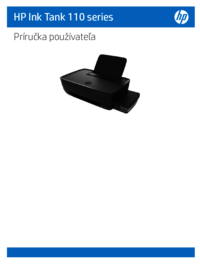
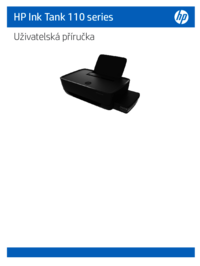








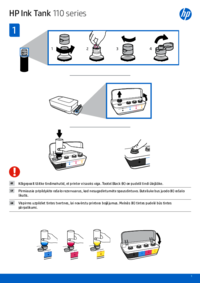

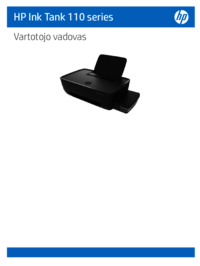


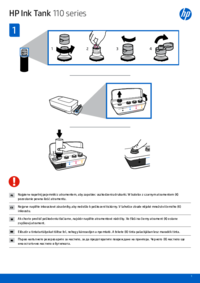

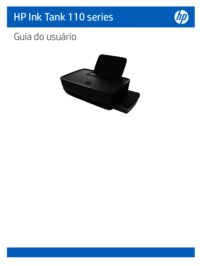






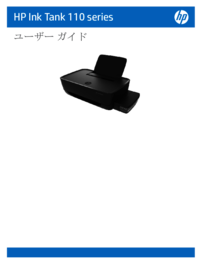







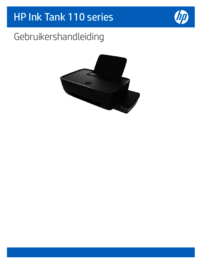
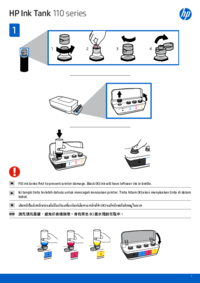


 (128 Seiten)
(128 Seiten)
 (108 Seiten)
(108 Seiten)
 (48 Seiten)
(48 Seiten) (50 Seiten)
(50 Seiten) (89 Seiten)
(89 Seiten) (74 Seiten)
(74 Seiten) (30 Seiten)
(30 Seiten) (15 Seiten)
(15 Seiten) (30 Seiten)
(30 Seiten) (22 Seiten)
(22 Seiten) (110 Seiten)
(110 Seiten)







Kommentare zu diesen Handbüchern